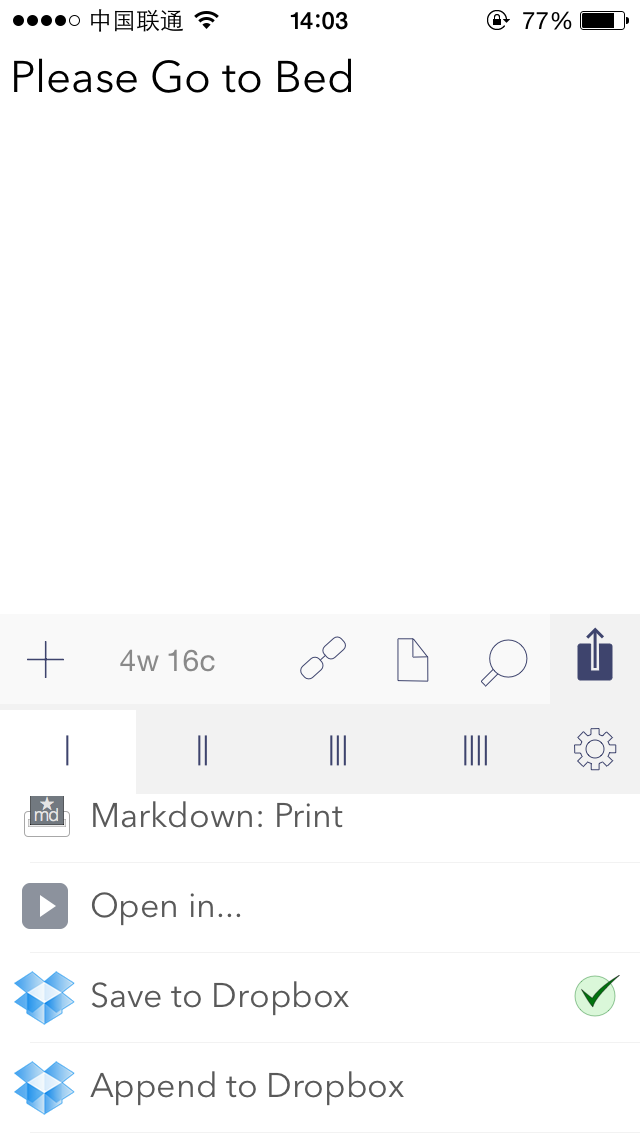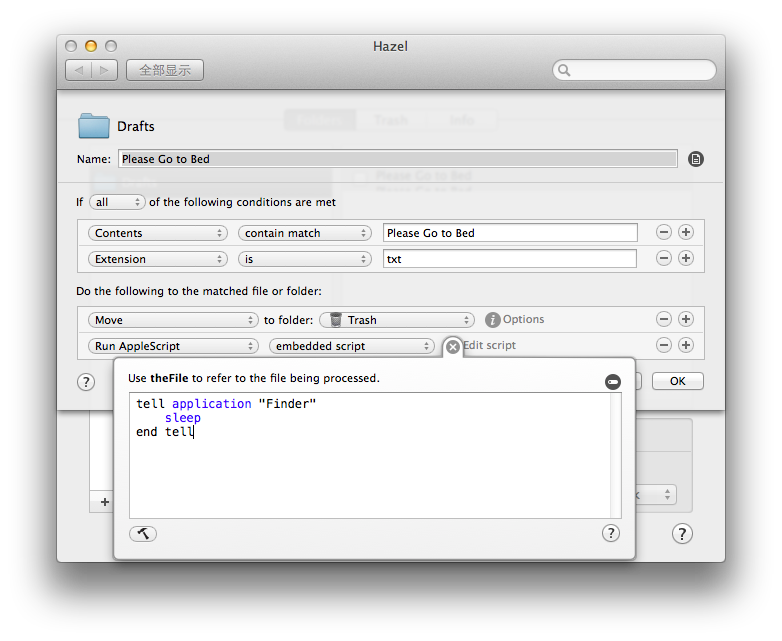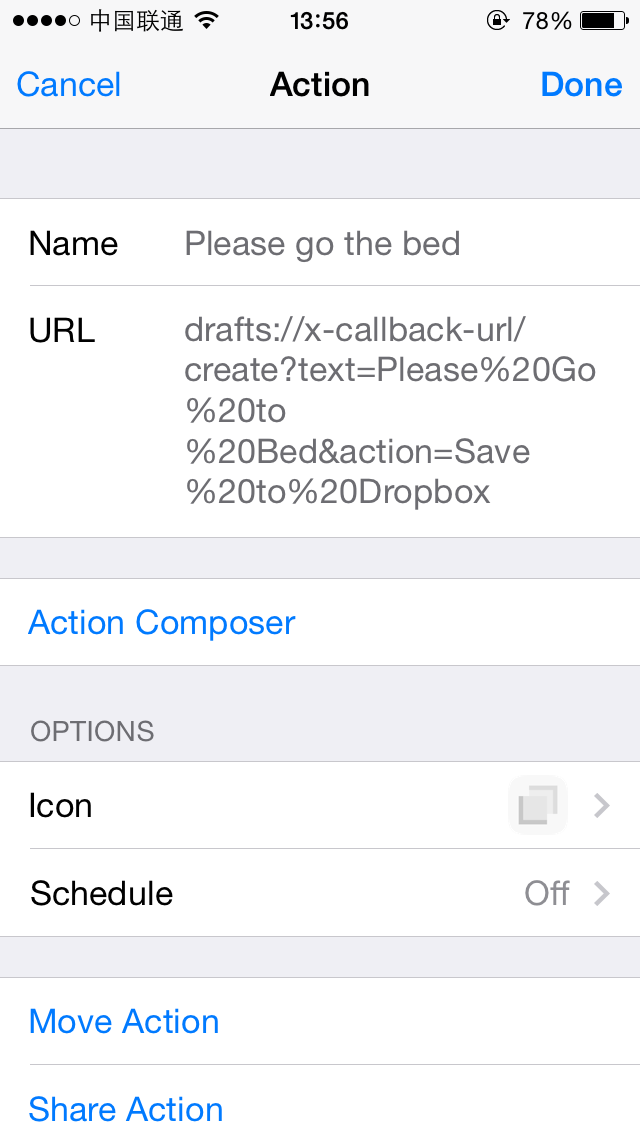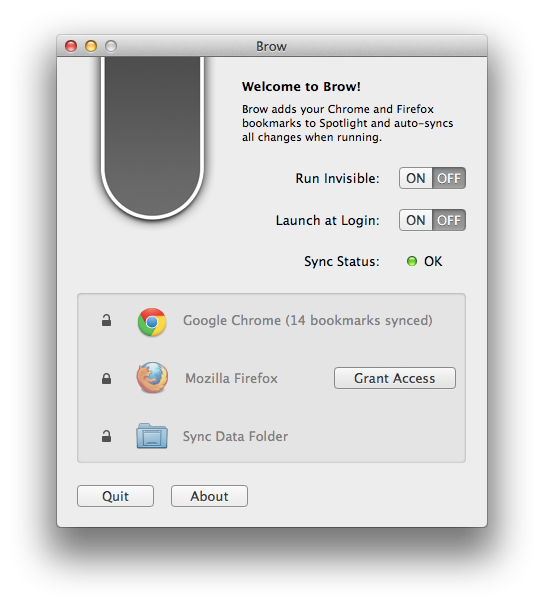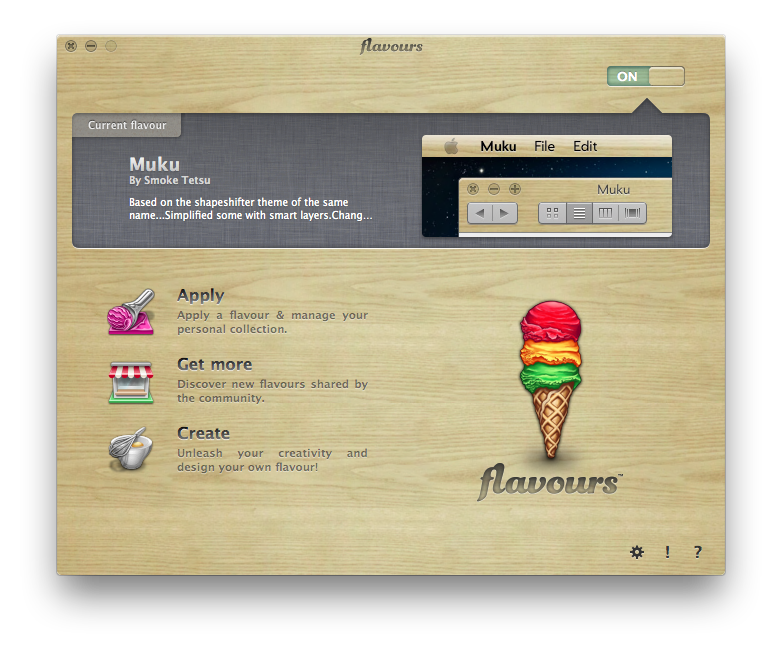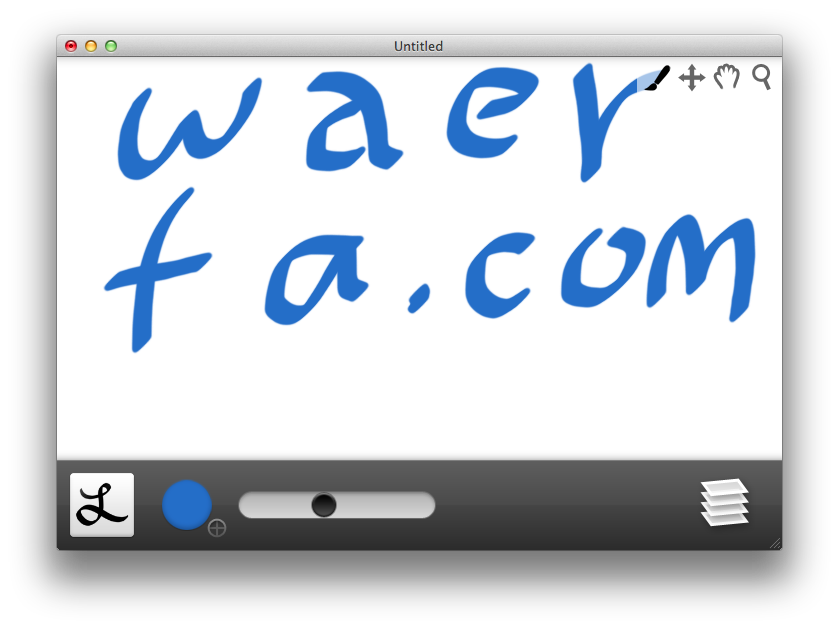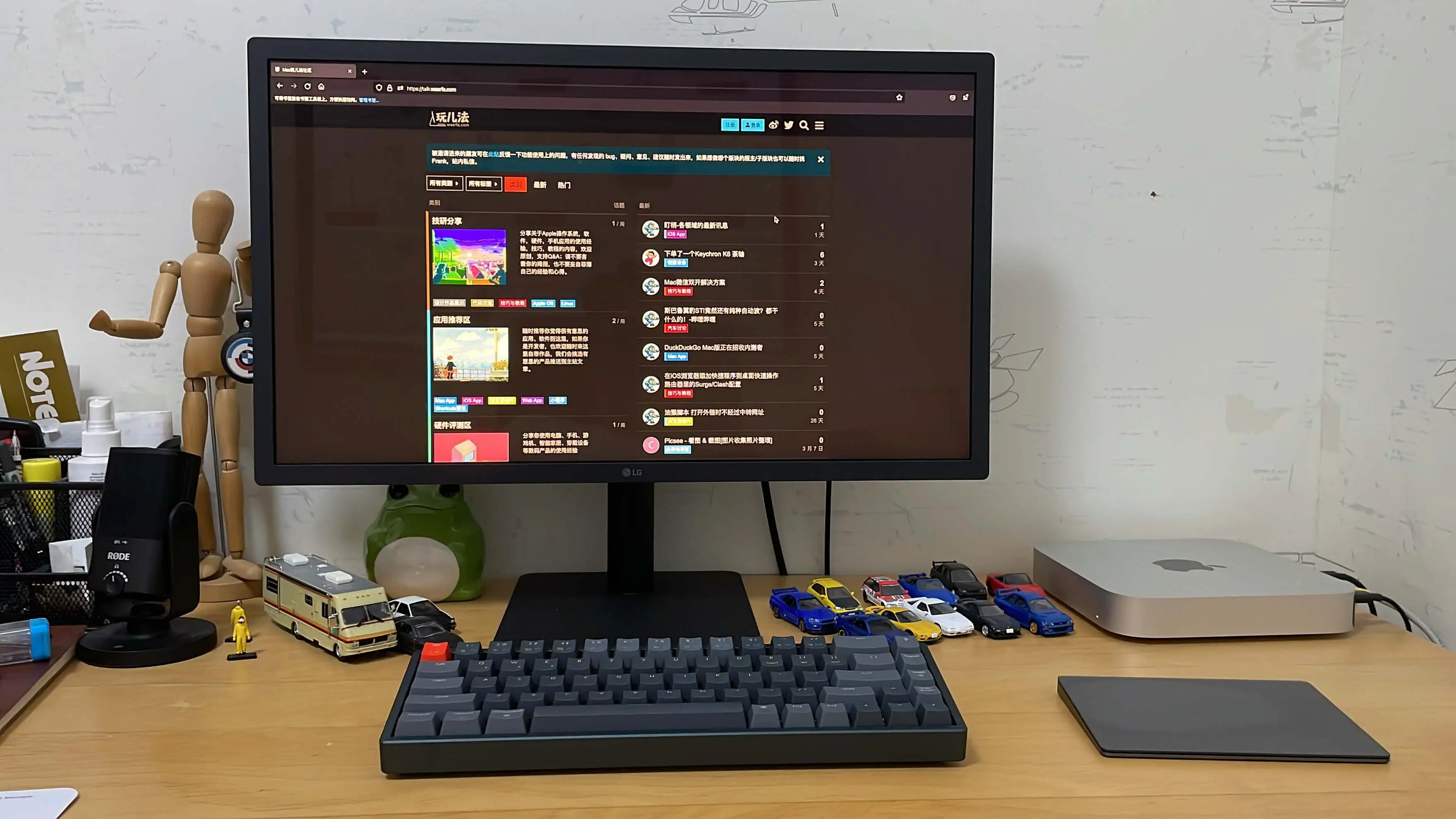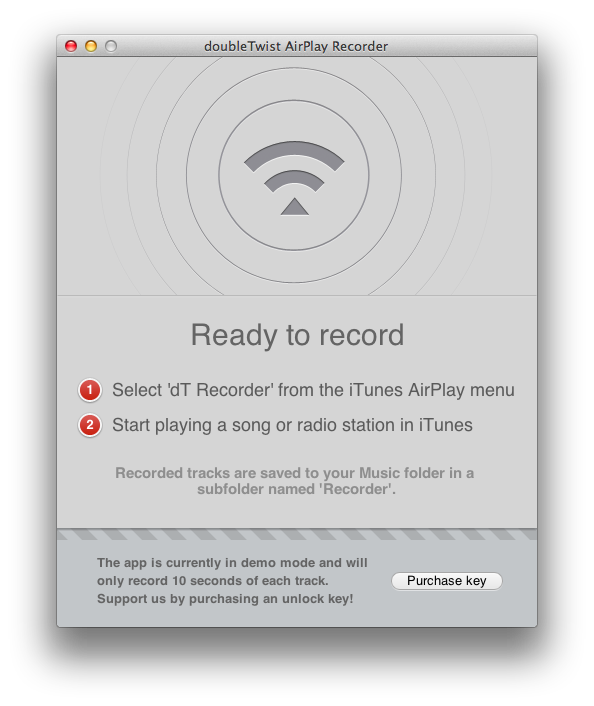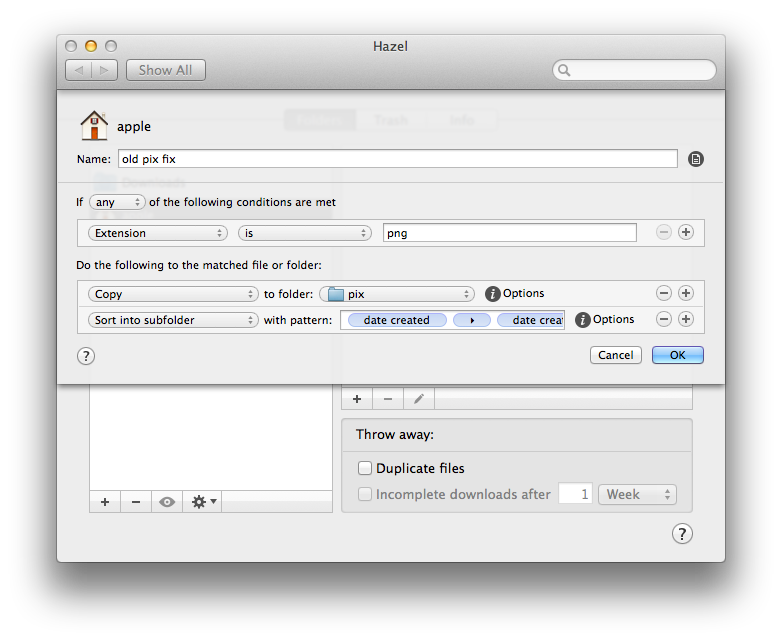这次 Hazel 系列第三集要介绍一个偏门的 workflow,当你看完后或许会说这真是“脱了裤子放P”的方法,不过小编介绍他的意义并不在于实用性,而是想抛砖引玉,与大家互相交流更多好玩的workflow,如果你有好玩的技巧,可以给玩儿法投稿(邮箱地址:waerfa#gmail.com),我们会赠予作者具有诱惑力的Mac软件兑换码作为福利回馈。好了,废话不说,进入正题,今天要说的这个“脱裤子放P” workflow 是:利用 iPhone 操控 Mac 电脑休眠。
可能有些同学看到这就开始冷笑了,给 Mac 休眠还用 iPhone?直接一个 hotkey 就搞定了,我承认这货不具实用性,待会儿你看到后面的工具会更加鄙视这个 workflow,但我觉得还是有一个场景可以利用到它,就是当离开电脑时可以远程完成休眠操作,之前我们已经介绍过相关的软件,比如:Keycard,不过我们的方法和他比经济,实惠,而且稳定的多,杀猪,就不用宰牛刀咯。
首先看看需要准备哪些软件:
Drafts / Launch Center Pro / Dropbox / Hazel
工作原理
通过Drafts的Action将命令保存为文本文件并放置在“Dropbox远程同步目录”里,利用Hazel扫描“Dropbox本地同步目录”里的文本文件执行脚本命令进行休眠。
很简单吧?下面我们具体唠叨一下:
- 打开Drafts,输入任意一段话,随便啥都行,like:“Please Go to Bed”,选择Save to Dropbox这个Action,app会自动将文本保存为txt文本文件同步到Dropbox/Apps/Drafts目录下
- 在Mac上打开Hazel,添加本地Dropbox同步目录里的Drafts目录(Dropbox/Apps/Drafts),添加规则,trigger是包含“Please Go to Bed”的content统统删除,然后执行命令: tell application “Finder” sleep end tell
这样每当你在Drafts里执行“Save to Dropbox”这条Action的时候,Mac电脑就会自动进入休眠状态
难点
这条workflow的缺点很明显,就是执行速度不够快,而且在国内环境下,由于Dropbox不幸被XXW盯上了,所以无法及时主动同步数据,速度太慢,在它这个环节上效率非常低,但是我们有一个办法可以让Dropbox主动同步数据,这里我们就不细说了,可以参考这篇短文《使用Privoxy帮助Dropbox主动即时同步数据》。
最后还有一个可选步骤要说一下,就是利用LCP(Launch Center Pro)把这条workflow再傻瓜一下,在LCP里建立一个自动执行输入“Please Go to Bed”和“Save to Dropbox”两个动作的URL Action:
drafts://x-callback-url/create?text=MB%20sleep&action=Save%20to%20Dropbox
好了,这下完美了,以后只需在LCP里按一下button就能自动执行命令了。